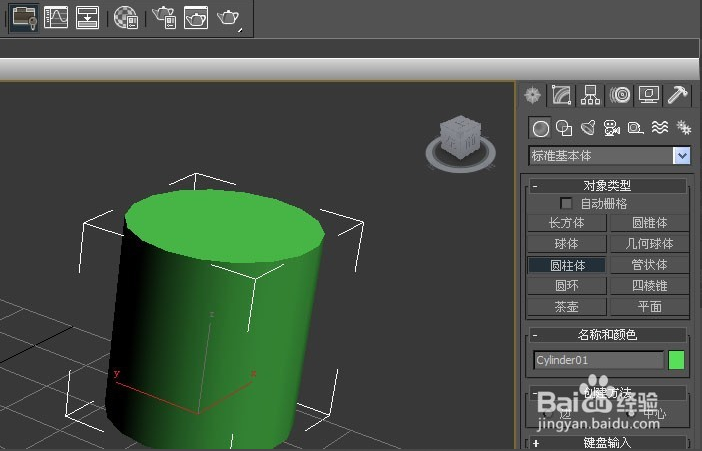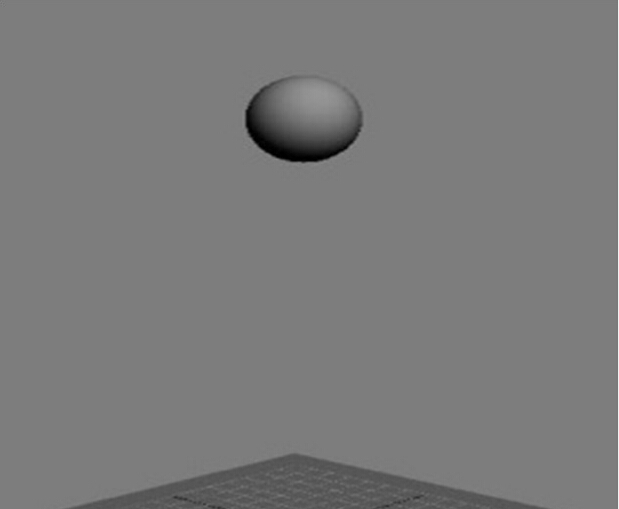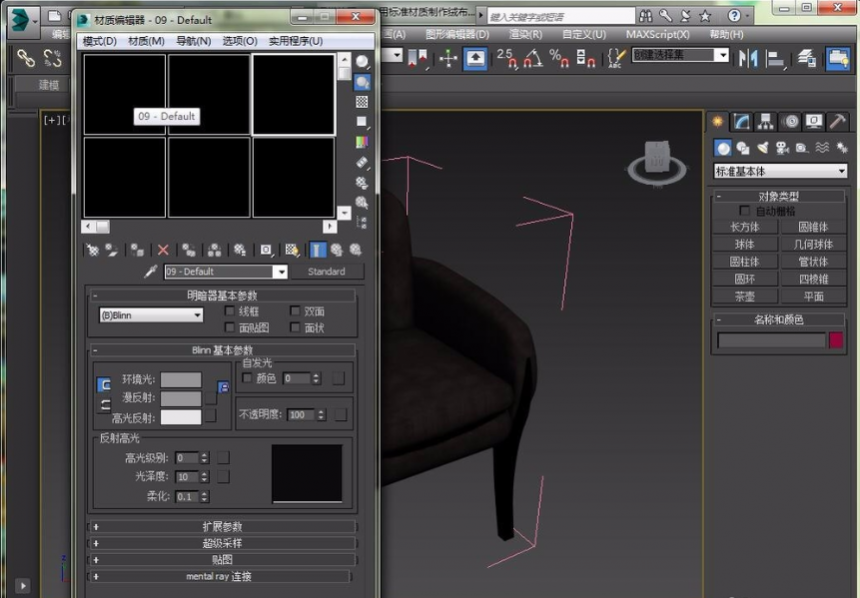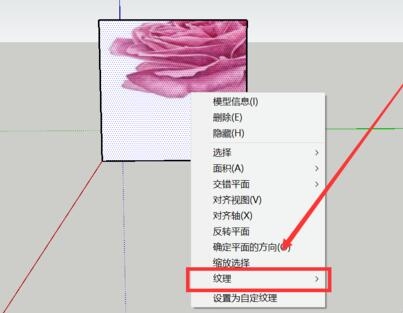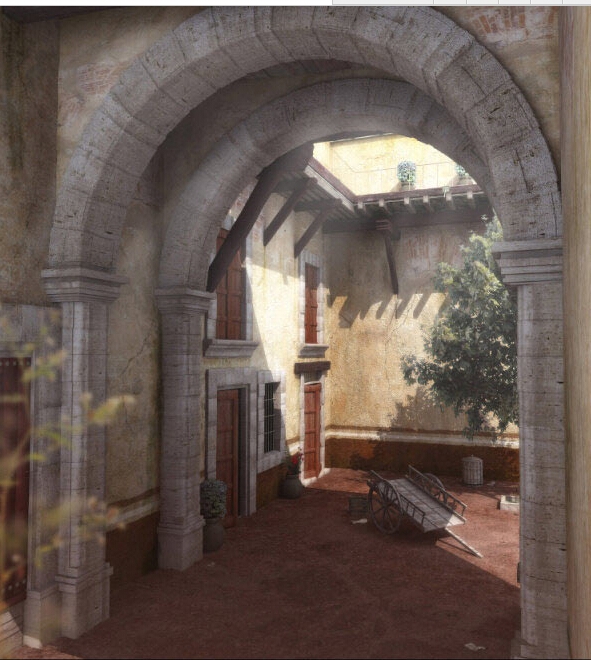CAD连续标注怎么用(cad连续标注怎么用不了)优质
之前小编和大家分享了在CAD中添加文字标注的方法。那你知道cad连续标注怎么用吗?本文小编将来和大家分享使用CAD连续标注的方法。有需要的小伙伴们快和小编一起来看看CAD如何使用连续标注吧!使用CAD连续标注的方法如下:
步骤一。cad连续标注怎么用?首先我们必须先做出一个标注。然后用cad打开需要连续标注的图形。
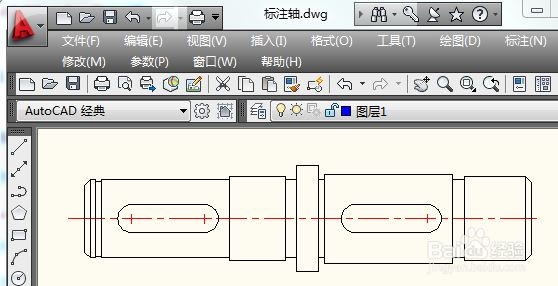
步骤二。在cad菜单栏中选择标注-快速标注。或者直接使用连续标注快捷键DLI。
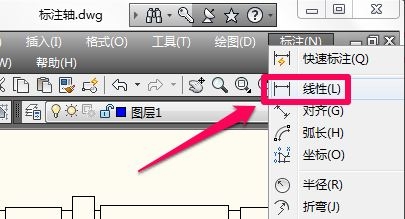
步骤三。使用线性标注选择标注的第一点和第二点。确定标注的第一点和第二点后拉出标注线。使用CAD连续标注线。
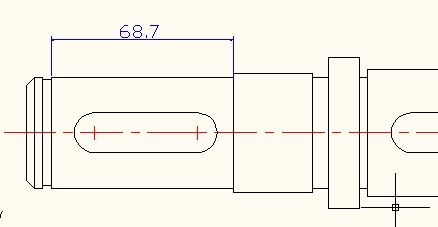
步骤四。在cad菜单栏中选择标注-连续。cad连续标注快捷键是DCO。此时连续标注会自动选择之前标注的第二点。在需要标注的其它点依次单击就会做出连续的标注了。使用CAD连续标注完成。
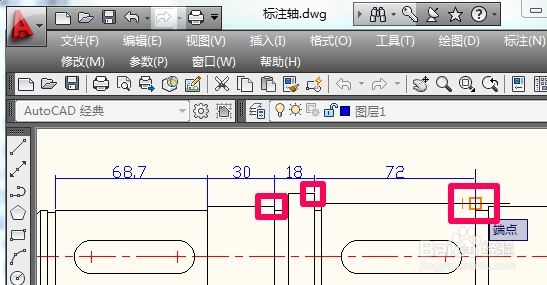
以上四个步骤就是CAD连续标注怎么用?使用CAD连续标注的方法。cad连续标注的速度特别快。可以大大提高工作效率。大家多使用掌握以后就得心应手了。希望本文的方法分享能给小伙伴们带来帮助。
更多精选教程文章推荐
以上是由资深渲染大师 小渲 整理编辑的,如果觉得对你有帮助,可以收藏或分享给身边的人
本文标题:CAD连续标注怎么用(cad连续标注怎么用不了)
本文地址:http://www.hszkedu.com/20778.html ,转载请注明来源:云渲染教程网
友情提示:本站内容均为网友发布,并不代表本站立场,如果本站的信息无意侵犯了您的版权,请联系我们及时处理,分享目的仅供大家学习与参考,不代表云渲染农场的立场!
本文地址:http://www.hszkedu.com/20778.html ,转载请注明来源:云渲染教程网
友情提示:本站内容均为网友发布,并不代表本站立场,如果本站的信息无意侵犯了您的版权,请联系我们及时处理,分享目的仅供大家学习与参考,不代表云渲染农场的立场!